Инструкция по эксплуатации Grass Valley Karrera Video Production Center v.4.0
Страница 189
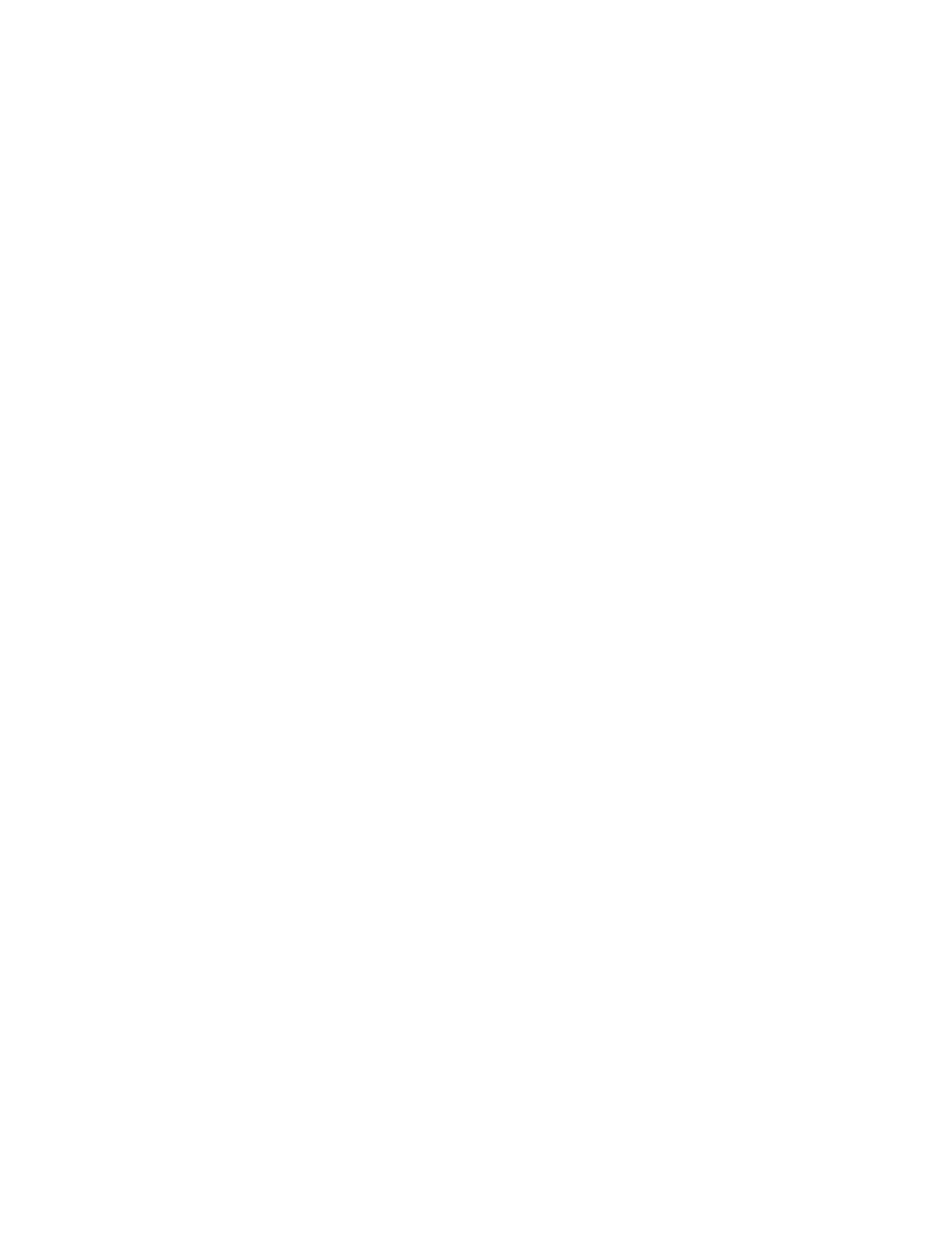
KARRERA —
Руководство пользователя
189
Операции управления устройствами
3.
Нажмите расположенную справа кнопку
Load
.
Если требуемый клип не
отображается, коснитесь панели данных и выберите клип из списка.
4.
Настройте требуемое состояние панели управления. При этом следует
убедиться, что на шине PGM PST A не выбран источник DDR. Устройства
DDR
не могут выполнять поиск монтажных меток и буферизацию
мгновенно, поэтому их не следует переводить в состояние "в эфире" сразу
после вызова эффекта.
5.
Сохраните это состояние в регистр E-MEM.
6.
Нажмите расположенную справа кнопку
Clear Events
для отмены
выбора команды Load. Это позволяет предотвратить нежелательное
создание команд загрузки и поиска монтажной метки при
редактировании эффектов в дальнейшем.
7.
Убедитесь, что функция
Auto Start
(
Автоматический запуск) в меню
Devices, Control
включена. Для каждого устройства предусмотрен
собственный флаг автоматического запуска. Следует помнить, что этот
элемент управления E-MEM не включается в ключевые кадры и его
следует выбирать вручную.
8.
Выполните извлечение содержимого регистра. Произойдет загрузка
клипа.
9.
По прошествии достаточного времени для загрузки и буферизации клипа
(
оно отличается в зависимости от модели DDR) переведите устройство
DDR
в состояние "в эфире". Воспроизведение клипа будет выполнено
автоматически.
Поскольку команда Stop введена не была, воспроизведение клипа будет
продолжаться до достижения его конца или остановки.
Создание списка событий
Редактор списков событий обеспечивает повышение скорости работы и не
поддерживает традиционные операции редактирования. Например, для
выполнения нормальной операции вставки оператору необходимо выбрать
позицию для вставки в списке событий, выбрать клип для вставки в браузере
и нажать кнопку
Insert Before
(
Вставить перед) или
Insert After
(
Вставить
после). Вместо этого в редакторе списка событий операции вставки и замены
реализованы как режим. Он обеспечивает изменение при выборе клипа в
браузере. Это позволяет составить список событий путем активации кнопки
Insert After
с последующим выбором клипов в том порядке, в котором они
должны отображаться в списке событий. Операция вставки сокращается с
двух нажатий кнопок до одного.
1.
Нажмите кнопки
Devices
,
Event List
для перехода в меню Devices, Event
List.
2.
Нажмите кнопку
Insert
.
Ее индикатор подсвечивается.